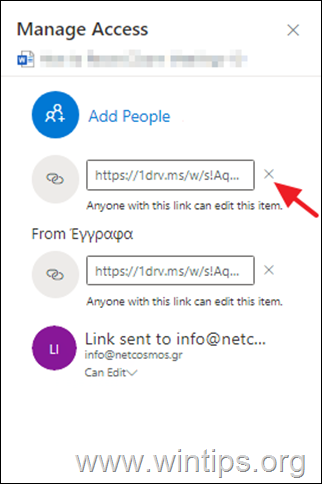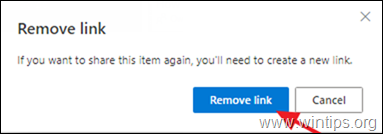Microsoft OneDrive — це стандартний онлайн-сховище та служба синхронізації для Windows. Завдяки неймовірно широкому набору функцій, які він має, ми не проти сказати, що ця програма краща за майже всіх своїх конкурентів.
OneDrive дозволяє зберігати документи в Інтернеті та надає доступ до Microsoft Office (Word, PowerPoint, Excel) у веб-додатку. Крім того, він дає змогу безпечно співпрацювати з людьми за межами вашої організації, такими як партнери, постачальники, клієнти або клієнти, незалежно від того, чи підписані вони на Microsoft 365.
Обмін файлами з іншими за допомогою OneDrive досить простий, але якщо ви новачок у використанні OneDrive, ви в правильному місці. У цьому посібнику ми детально розповімо вам, як ділитися файлами за допомогою OneDrive.
- Частина 1. Як ділитися файлами з іншими в OneDrive.
- Частина 2. Як припинити ділитися файлами або папками OneDrive або змінити дозволи.
Частина 1. Як ділитися файлами з іншими в OneDrive.
Спосіб 1. Запрошуйте людей електронною поштою в OneDrive.
1. Виберіть файли/папки OneDrive, якими ви хочете поділитися з іншими, і натисніть кнопку Поділіться кнопку на панелі інструментів OneDrive у верхній частині екрана. *
* Примітка: Якщо ви хочете надати спільний доступ до окремого файлу або папки, клацніть на ньому правою кнопкою миші та виберіть Поділитися.
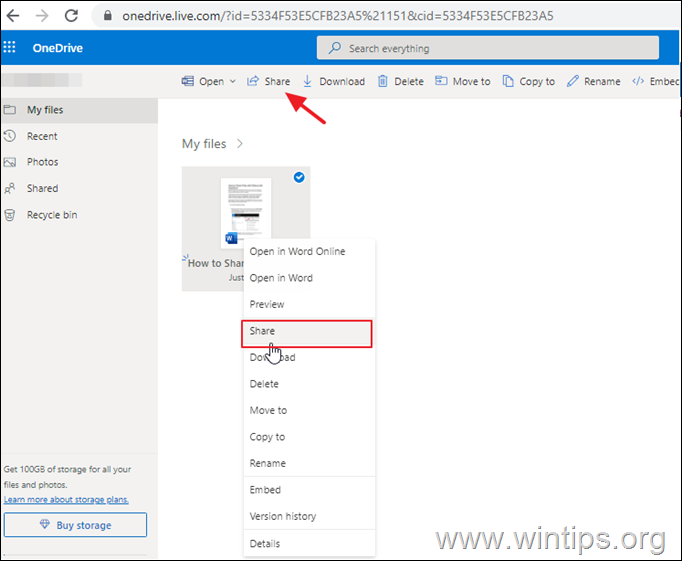
2. В Запрошення людей, введіть адресу електронної пошти особи, з якою ви надасте спільний доступ до файлу або папки. (Також не соромтеся додати повідомлення.)
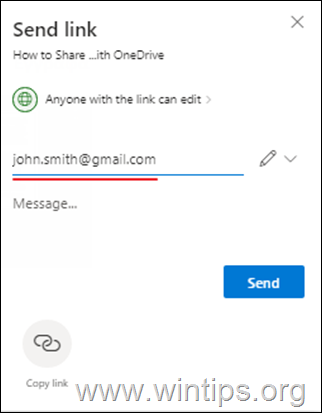
3a. Завершивши додавання одержувачів, клацніть «Будь-хто, хто має посилання, може редагувати», щоб указати права доступу до спільного файлу.
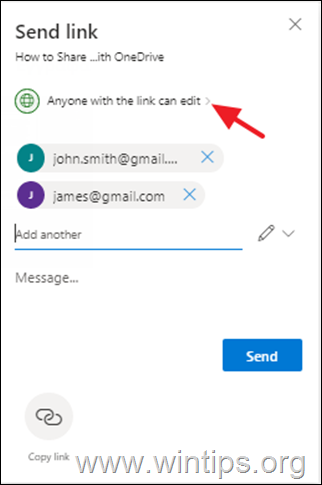
3б. Укажіть, чи можуть люди, з якими ви надаєте спільний доступ до файлу/папки, редагувати файл і, за бажанням, встановити пароль для доступу до нього та термін дії. Після завершення натисніть Застосувати.
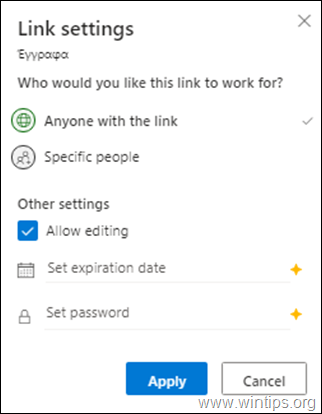
4. Нарешті, натисніть на Кнопка відправити щоб поділитися файлами.
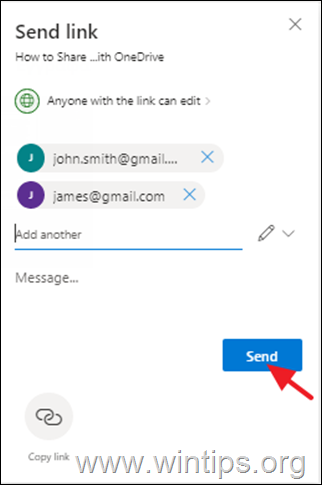
Спосіб 2. Надсилайте посилання на спільні файли через інші платформи (електронна пошта, Messenger, Viber, skype тощо)
1. Виберіть файли, якими ви хочете поділитися з іншими, і натисніть кнопку Поділіться кнопка зверху.
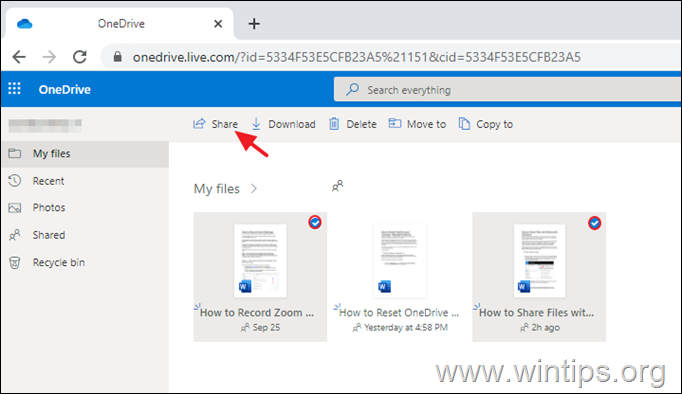
2. Тепер натисніть Копіювати посилання щоб отримати посилання на спільні файли,
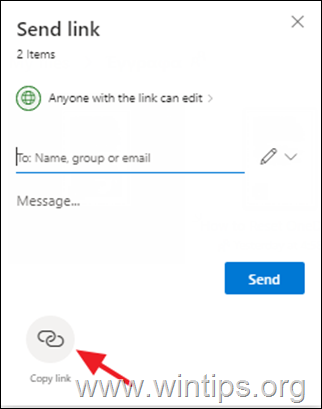
3a. Натисніть Будь-хто, хто має посилання, може редагувати щоб змінити права доступу до спільних файлів
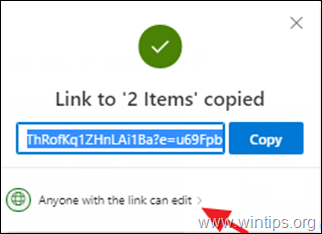
3б. У "Налаштуваннях посилання" вкажіть, чи хочете ви, щоб користувачі з посиланням на спільні файли могли редагувати або переглядати лише файл(и), і за бажанням встановіть пароль і термін дії. Після завершення натисніть Застосувати.
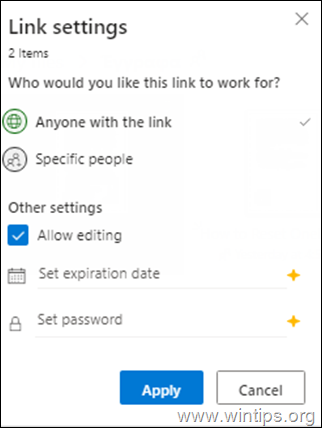
4. Нарешті натисніть Копія щоб скопіювати посилання ваших спільних файлів OneDrive в буфер обміну, а потім скористайтеся будь-якою програмою чи платформою, щоб вставити та надіслати посилання своїм партнерам.
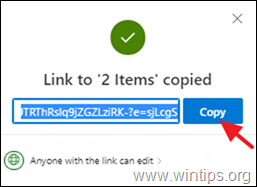
Частина 2. Як припинити ділитися файлами або папками OneDrive або змінити дозволи.
Щоб переглянути всі ваші спільні файли в OneDrive, а також припинити ділитися або змінити дозволи на спільні файли:
1. Натисніть Спільний ліворуч.
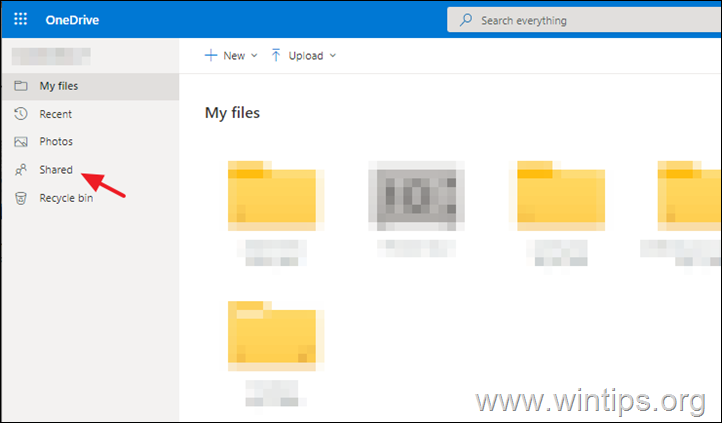
2. Виберіть файл або папку, до яких потрібно припинити спільний доступ, або змінити дозволи на спільний доступ.
3. Натисніть кнопку Інформація  у верхньому правому куті, щоб відкрити панель «Деталі», і клацніть Керувати доступом.
у верхньому правому куті, щоб відкрити панель «Деталі», і клацніть Керувати доступом.
Примітка: Значок інформації знаходиться під вашим зображенням профілю. Якщо ви його не бачите, переконайтеся, що вибрано лише один файл або папку – вони не відображатимуться, якщо вибрано кілька елементів.
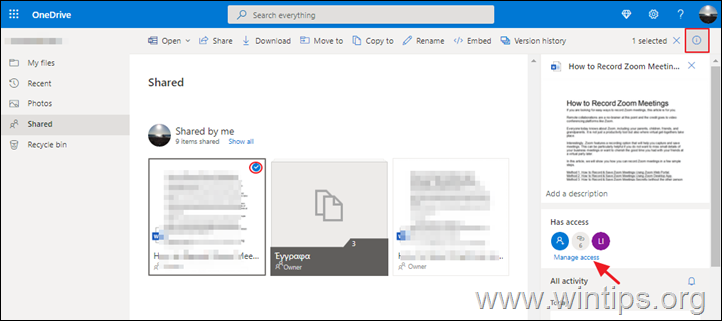
4. В Керувати доступом варіанти:
А. Натисніть Додати людей якщо ви хочете поділитися своїм файлом/папкою з новими користувачами.
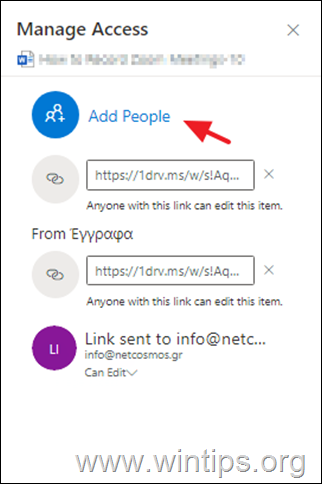
Б. Натисніть кнопку X (Видалити посилання) до Припиніть ділитися* файл/папку OneDrive і…
* Примітка: Ви також можете припинити ділитися за допомогою Можна редагувати посилання (див. нижче).
...вибрати Видалити посилання щоб підтвердити своє рішення.
C Натисніть кнопку Можна редагувати меню, до змінити дозволи доступу у спільному файлі/папці OneDrive або до припинити ділитися файл із конкретною особою.
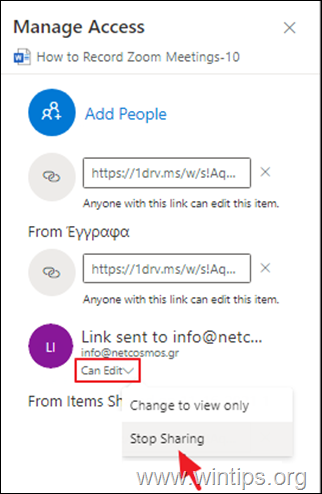
Це воно! Дайте мені знати, чи допоміг вам цей посібник, залишивши свій коментар про свій досвід. Будь ласка, поставте лайк і поділіться цим посібником, щоб допомогти іншим.